win8.1没声音怎么修复|win8.1没声音的解决方法
发布时间:2017-01-06 16:36:44 浏览数:
大多时候用户在于好友进行语音聊天时,除了借助常见的语音聊天软件意外,我们还需要通过麦克风进行语音输入,但近期有部分用户反映,在即在win8.1系统语音聊天时,却没有声音,对于这一问题我们如何来解决呢?下面随小编一起详细看下win8.1没声音怎么修复。
win8.1没声音的解决方法:
第一、首先我们在自己电脑桌面上找到系统托盘区,用鼠标点击右键找到一个小喇叭的样子的图标就可以了。

第二、然后我们在找到“录音设备”这个选项在进行下一步操作。
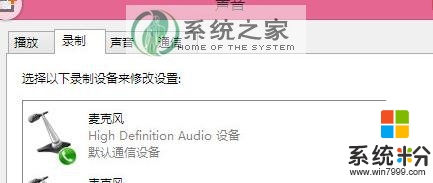
第三、我们在选择需要更改我们的麦克风的功能,接着我们需要在选择“设置为默认设备”这个选项,然后在按钮的旁边有一个小三角形,然后就选“设置为默认通讯设备”这个功能就进行下一步操作。
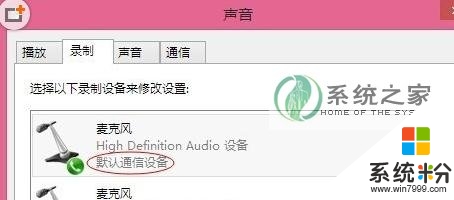
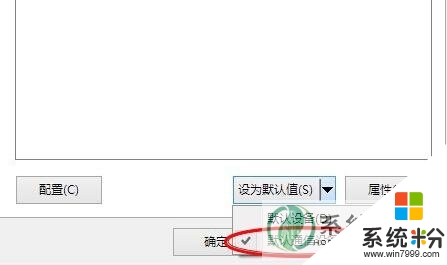
第四、然后我们就选择确认就可以用了。
有时候我们用QQ语音聊天麦克风没有了声音,有时候是直接可以再QQ上设置就可以用,有时候就必须要调整一下上面的这个选项才能用。
上述就是【win8.1没声音怎么修复】的全部步骤了,还有其他的电脑操作的疑问,或者是新的电脑系统下载后使用的故障需要修复,都欢迎上系统粉查看解决的方法。